Si vous avez des documents PDF que vous préférez avoir au format texte sur votre compte Google Drive, la possibilité de convertir des PDF en Google Doc vous permettra de le faire.
Cependant, la conversion PDF n'est pas pas aussi simple que beaucoup de gens le pensent. Bien sûr, il est facile de convertir rapidement un fichier PDF en fichier Google Doc. Cependant, ce que vous appréciez dans la commodité a un prix en format et en style, comme vous le verrez dans les exemples ci-dessous.
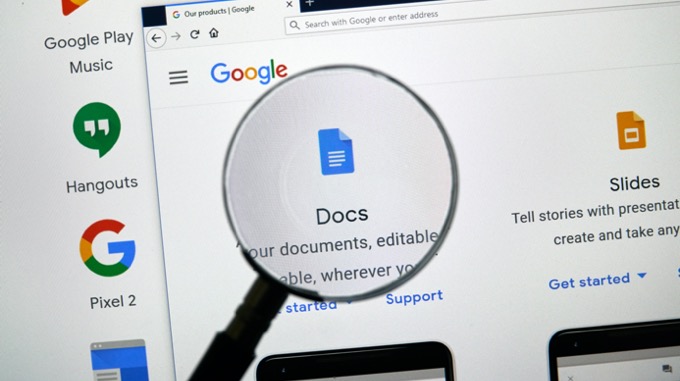
Heureusement, il existe des solutions de contournement pour conserver la mise en forme originale du document PDF. Que vous optiez pour cette approche dépend du fait que vous vous souciez beaucoup de la mise en forme en premier lieu.
Préparation de la conversion d'un PDF au format Google Doc
Avant de convertir un fichier PDF au format Google Doc, vous devez vous assurer que toutes les informations censées faire partie du document PDF sont toutes en place.
Par exemple, si vous êtes conversion d'un contrat de location PDF, l'accord doit être rempli avec toutes les informations pertinentes en premier. Vous pouvez le faire avec l'un des vos éditeurs PDF préférés.
Si vous n'avez pas d'éditeur PDF sur votre ordinateur, la façon la plus simple de le faire est d'utiliser un outil d'édition PDF gratuit en ligne comme SmallPDF.
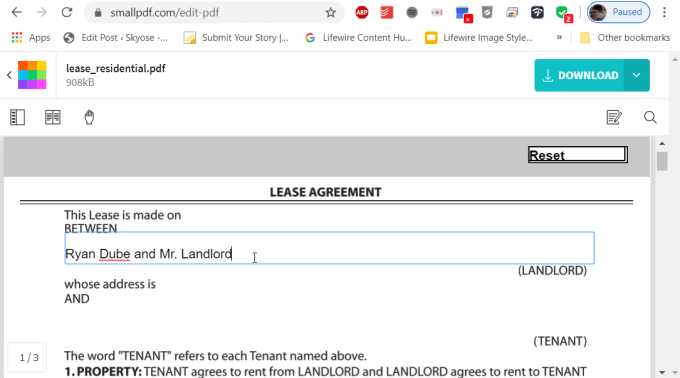
Une fois tous les formulaires du document remplis, vous pouvez télécharger le fichier au format PDF. Il est maintenant prêt à être converti au format Google Doc.
Convertir rapidement un PDF au format Google Doc
La méthode la plus rapide pour convertir n'importe quel fichier PDF directement en Le format Google Doc consiste à lancer le processus de conversion directement depuis Google Drive.
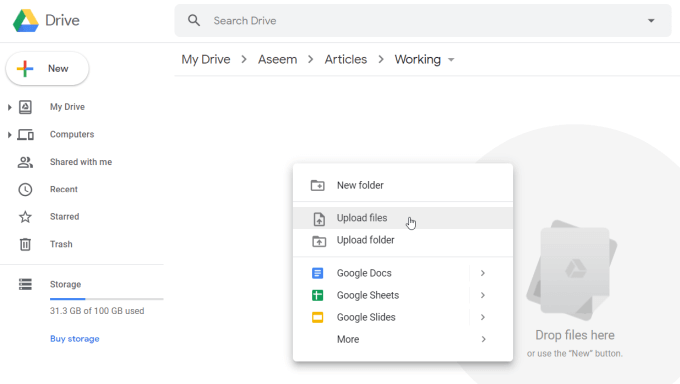
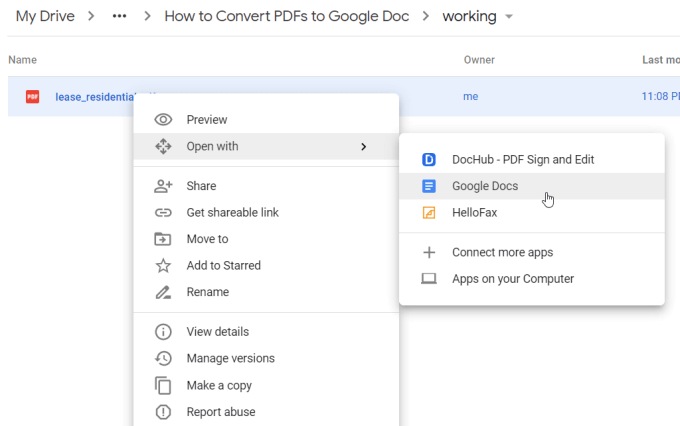
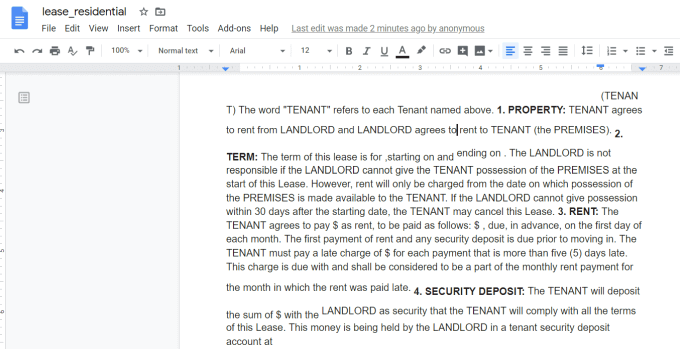
Ce que vous remarquerez immédiatement, c'est que même si le texte est correctement importé de la plupart des documents PDF, la mise en forme est rarement parfaite.
Erreurs courantes qui se produisent lors de la conversion automatique:
Si vous vous êtes assuré de remplir les champs du document PDF avant la conversion, le texte de ces champs sera converti correctement.
Cependant, cette approche de conversion automatique est préférable si vous ne vous souciez pas vraiment de la mise en forme et souhaitez simplement transférer tout le texte d'un document PDF dans un document Google.
Convertir un PDF au format Google Doc avec mise en forme
Il existe un moyen de contourner cet échec de mise en forme, et cela profite du processus de conversion plus précis de Microsoft Word.
Si vous utilisez Microsoft Word pour convertir un PDF en un document Microsoft Word, vous pouvez ensuite convertir ce document en un document Google Doc. Toute la mise en forme d'origine sera conservée et transférée.
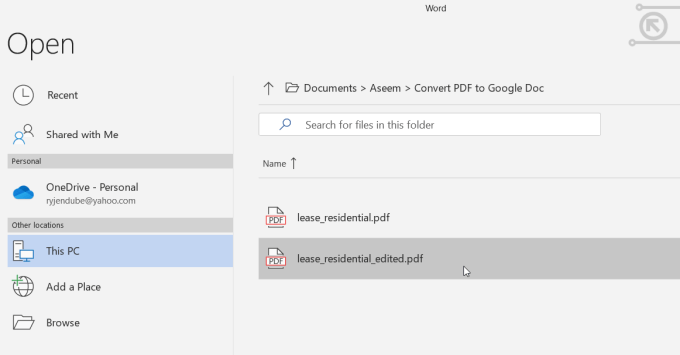
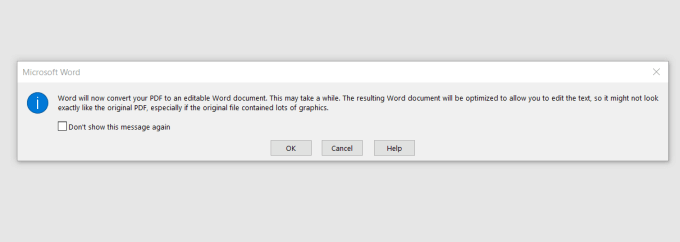
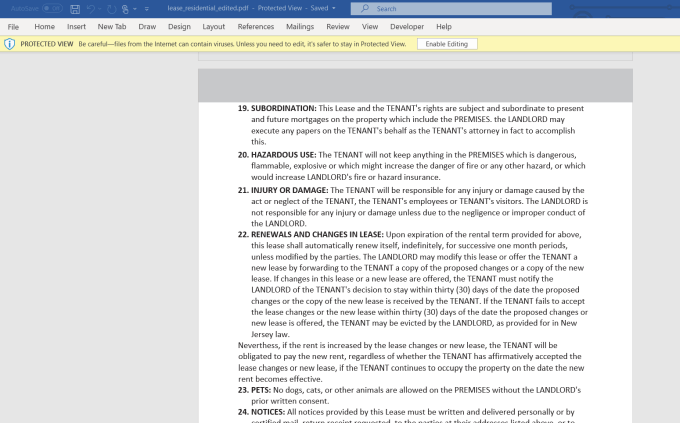
Vous devrez peut-être sélectionner Activer la modificationen haut de la pour enregistrer le fichier sur votre PC au format Word.
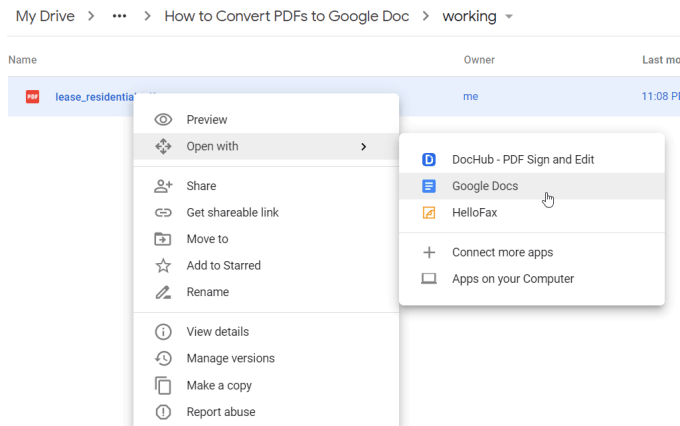
Cela convertira le document Word au format Google Docs. Comme vous pouvez le voir, ce fichier nouvellement converti contient une version bien mieux formatée du document PDF d'origine.
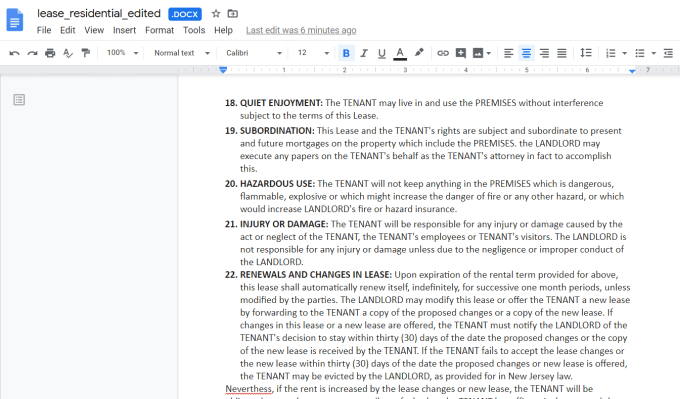
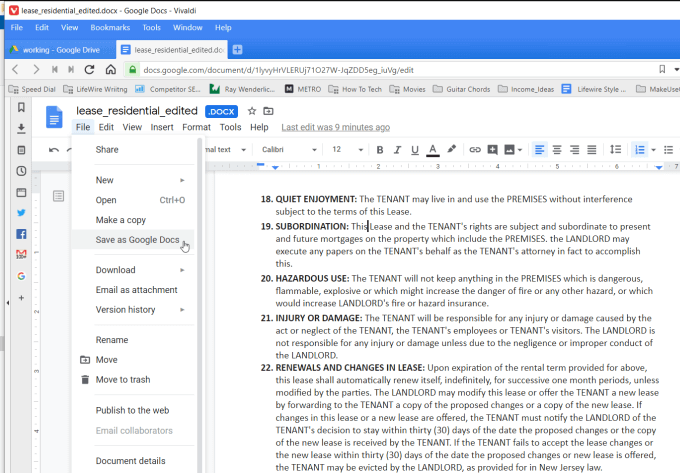
Cela supprimera ".DOCX" en haut du document et stockera le document en tant que document Google complet.
Cette approche peut nécessiter quelques étapes supplémentaires, mais si le formatage du PDF d'origine document est important pour vous, c'est une bonne méthode pour mettre en forme ce format.
Autres façons de convertir des documents PDF
Il existe de nombreux autres outils et approches que vous pouvez utiliser pour convertir un document PDF vers Word ou Google Docs. L'option que vous choisissez dépend des outils dont vous disposez.
Comme vous pouvez le voir, lorsque vous souhaitez convertir des PDF en Google Docs, vous disposez de nombreuses options intéressantes.